Kako onemogućiti ili uključiti Wi-Fi na TP-Link usmjerivaču?

- 4870
- 165
- Johnny Ankunding
zdravo. Kako čudno zvuči naslov, istina? Čini se, zašto na wi-fi usmjerivaču isključiti Wi-Fi, za to on i Wi-Fi usmjerivač :). Ali nije sve tako jednostavno, događa se drugačije, pa čak i takvi savjeti trebaju biti na mojoj web stranici. U stvari, gledajući informacije, primijetio sam da su upiti poput "Kako onemogućiti Wi-Fi na usmjerivaču" postoji, što znači da ljudi trebaju i oni to traže.

Za one koji još nisu razumjeli o čemu ću napisati, objašnjavam. Napisat ću malu uputu u kojoj ću pokazati kako isključiti Wi-Fi modul na Wi-Fi usmjerivaču. To jest tako da sam usmjerivač ne prevodi signal Wi-Fi, ali istovremeno je uključen i radio. Za što je sve ovo? Da, vrlo je jednostavno, na primjer, imate laptop i računalo, računalo je spojeno na usmjerivač putem mrežnog kabela. A vi koristite Wi-Fi vrlo rijetko. Tako možete isključiti Wi-Fi u postavkama usmjerivača, zašto vam trebaju ovo zračenje u kući, usput, o opasnostima od Wi-Fi-ja, pročitajte članak bezopasni Wi-Fi.
Ili možda nemate uređaje koji su uopće povezani putem Wi-Fi-ja, a kupili ste Wi-Fi usmjerivač i spojili računalo putem kabela. U principu, učinili ste ispravnu stvar, jer takvi uređaji koji će biti povezani s internetom putem Wi-Fi-ja rano ili kasno, imate. Ali do tada se Wi-Fi modul jednostavno može isključiti. Mnogo je opcija.
Napisat ću upute o tome kako onemogućiti Wi-Fi modul na usmjerivačima TP-Link-a i točnije TP-Link TL-WR841N, imam ovo. Ali čak i ako imate, na primjer, usmjerivač d-link-a, mislim da se ovaj postupak u njemu ne razlikuje baš. A ako je vaš Wi-Fi već isključen, onda ga na taj način možete uključiti.
Odvojite (uključite) Wi-Fi modul na TP-Link usmjerivaču
Dakle, idemo srušiti.
U vrijeme podešavanja, usmjerivač morate povezati s računalom putem mrežnog kabela.
Ulazimo u postavke usmjerivača. Otvorite preglednik i unesite adresu u adresnu liniju 192.168.1.1, Zatim unosimo korisničko ime i lozinku za pristup postavkama usmjerivača i kliknite "Pošalji".
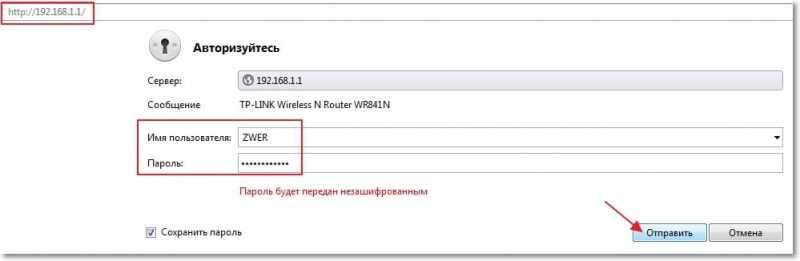
Zatim idite na karticu Wireless. A ako trebate isključiti Wi-Fi modul, samo uklonite kvačicu u blizini radija za bežični usmjerivač. Ako ga trebate uključiti, instalirajte kvačicu, sve je jednostavno :). Da biste sačuvali rezultate, pritisnite gumb Spremi. Promjene će stupiti na snagu nakon ponovnog pokretanja usmjerivača.
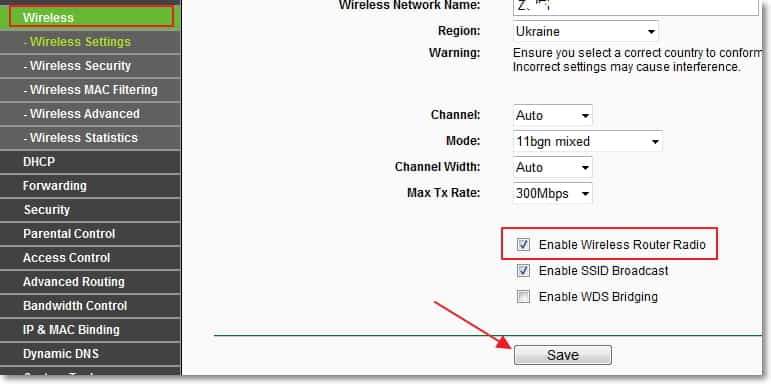
To su zapravo svi prijatelji. Kao što sam obećao, sve je vrlo jednostavno. Nadam se da će moj savjet dobro doći. Sretno!
- « Ubrzavamo Windows 7 učitavanje na višestruki procesor. Koristimo sve jezgre prilikom uključivanja računala.
- Prestao raditi wi-fi internet putem usmjerivača. Često prekida Wi-Fi mrežu. »

